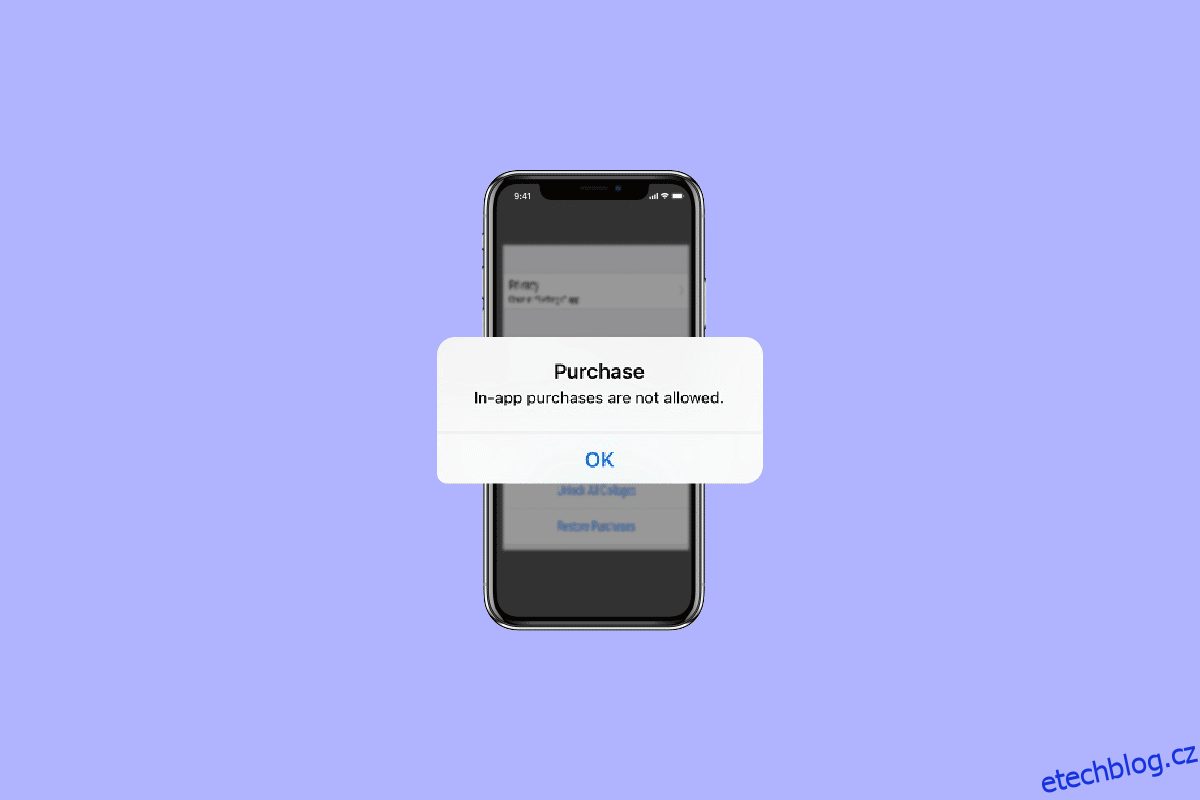App Store nabízí řadu aplikací a uživatelé si mohou vybrat kteroukoli podle svého výběru a preferencí. Uživatelé před instalací aplikace vše zkontrolují, protože u všech typů aplikací existuje velká konkurence. Vývojáři aplikace chtějí vydělávat peníze ze svých publikovaných aplikací, ale když uvolníte jakoukoli aplikaci jako placenou, nezaručí to finanční úspěch. Pro uspokojení uživatelů, pokud jde o používání aplikace a vývojářů, pokud jde o vytváření zisku, existuje řešení, tj. nákupy v aplikaci. Pokud uživatel využívá bezplatné funkce aplikace, může si také zakoupit nákup v aplikaci. Pokud jste se někdy setkali s problémem, že nákup aplikace iPhone není podporován, nedělejte si starosti, protože v tomto článku budeme diskutovat o tom, jak vyřešit problém s nepovoleným nákupem iPhone.
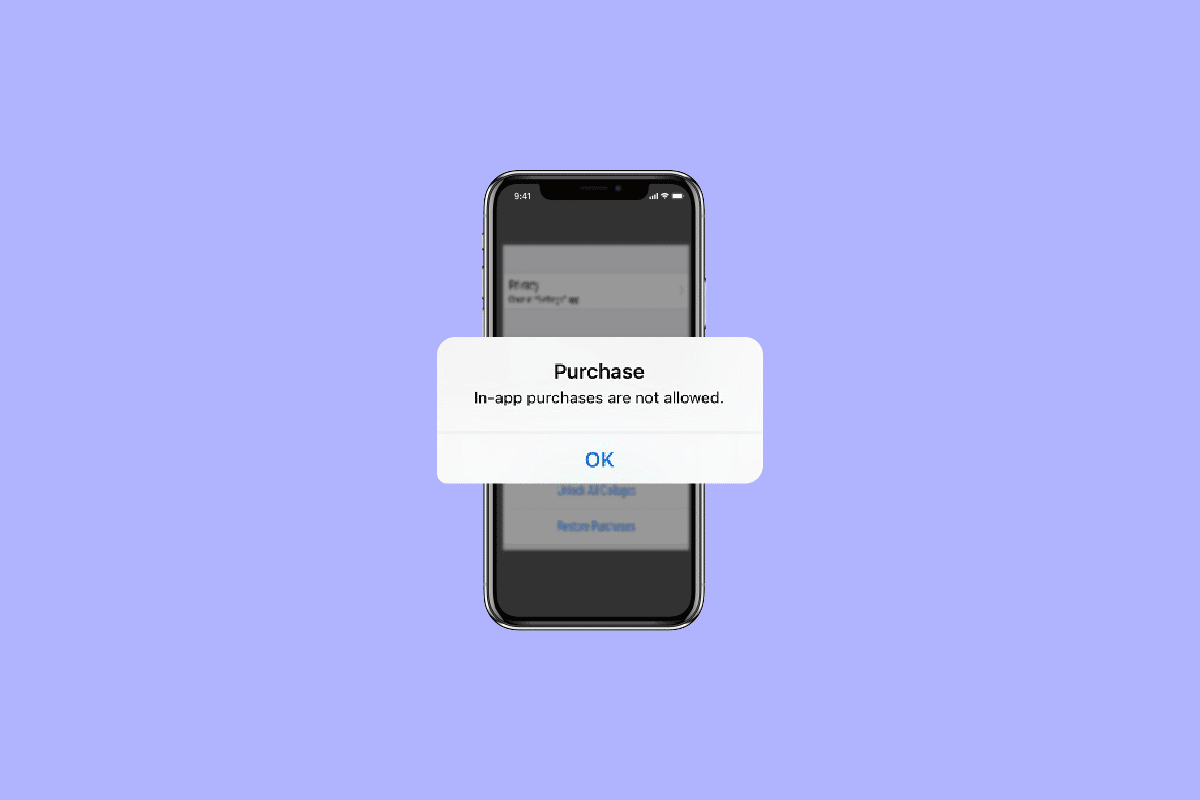
Table of Contents
Jak opravit chybu iPhone v aplikaci Nákup není podporován
Nákup iPhone v aplikaci poskytuje další funkce a obsah, jako je prémiový obsah, předplatné, digitální zboží a další. Nákupy v aplikaci můžete poskytovat přímo v App Store a můžete je dokonce propagovat. Nyní pojďme diskutovat o tom, jak opravit iPhone v případě, že nákup aplikace není podporován, problém nebo nefunkční nákupy v aplikaci Problém s iPhone.
Omezení na svém zařízení můžete deaktivovat, abyste vyřešili problém s nepovoleným nákupem iPhone v aplikaci, jak je znázorněno v krocích uvedených níže.
1. Nejprve přejděte do aplikace Nastavení na vašem zařízení.
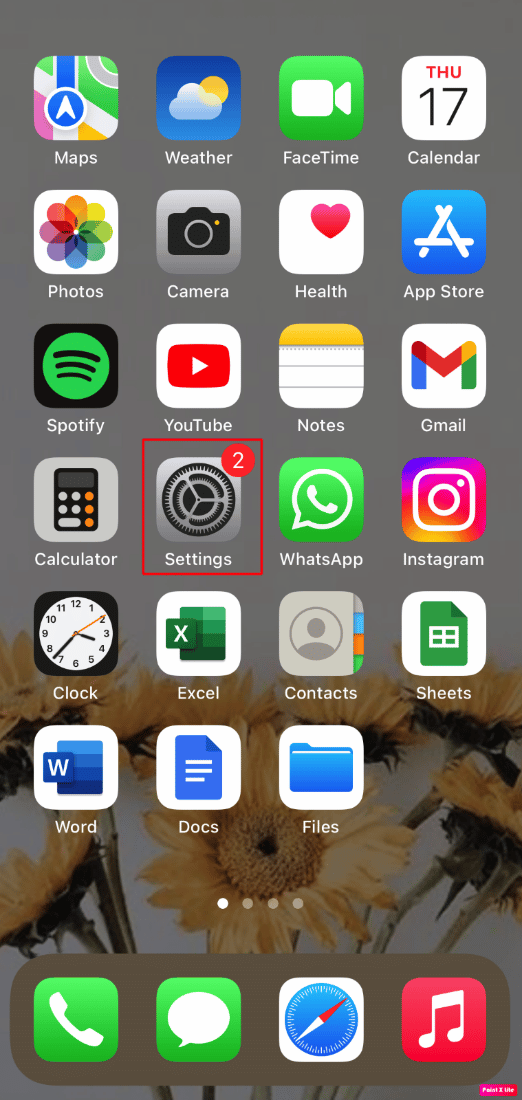
2. Poté vyberte Čas u obrazovky a poté klepněte na Omezení obsahu a soukromí.
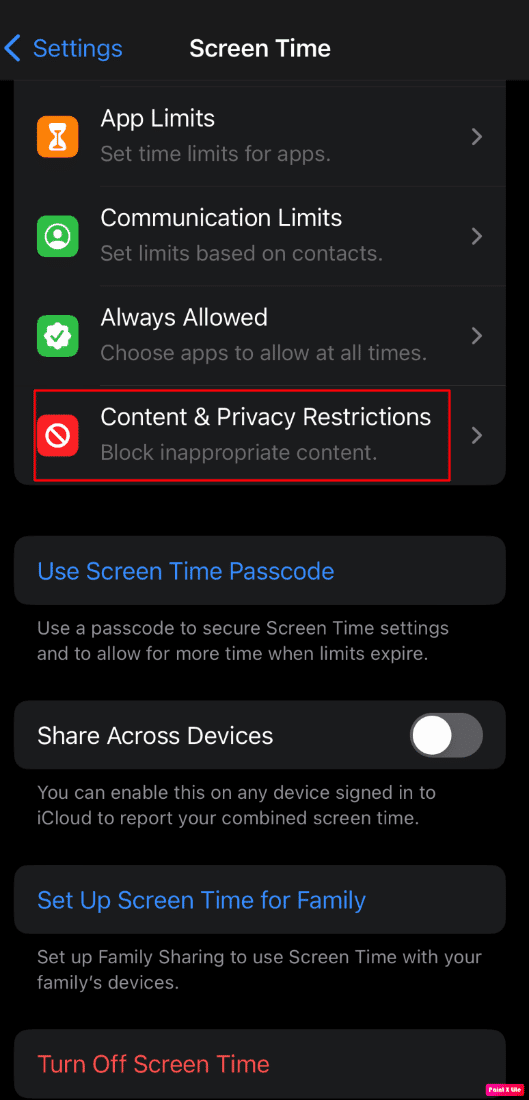
3. Poté klepněte na Nákupy iTunes a App Store.
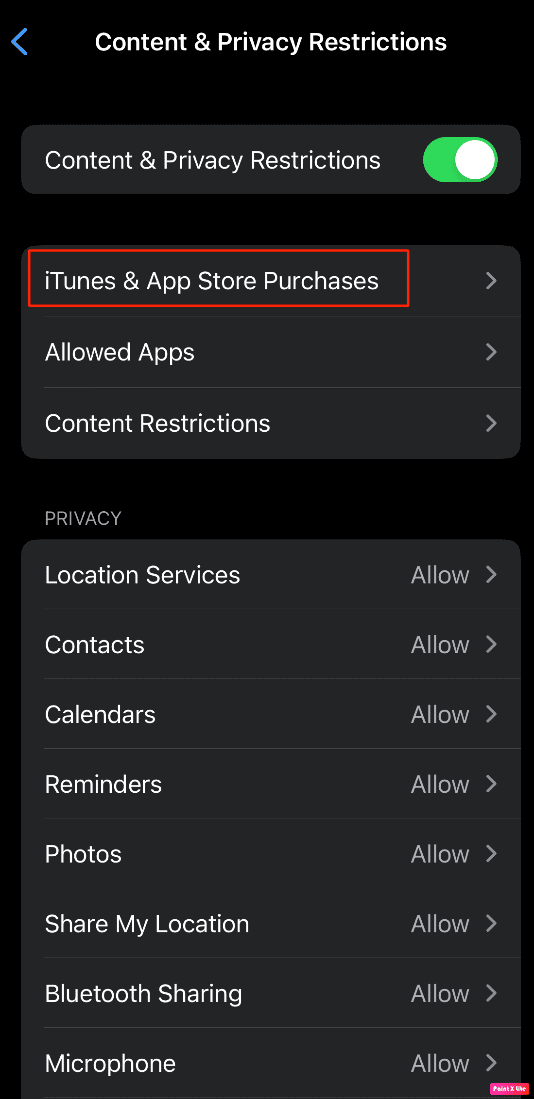
4. Následně vyberte možnost Nákupy v aplikaci.
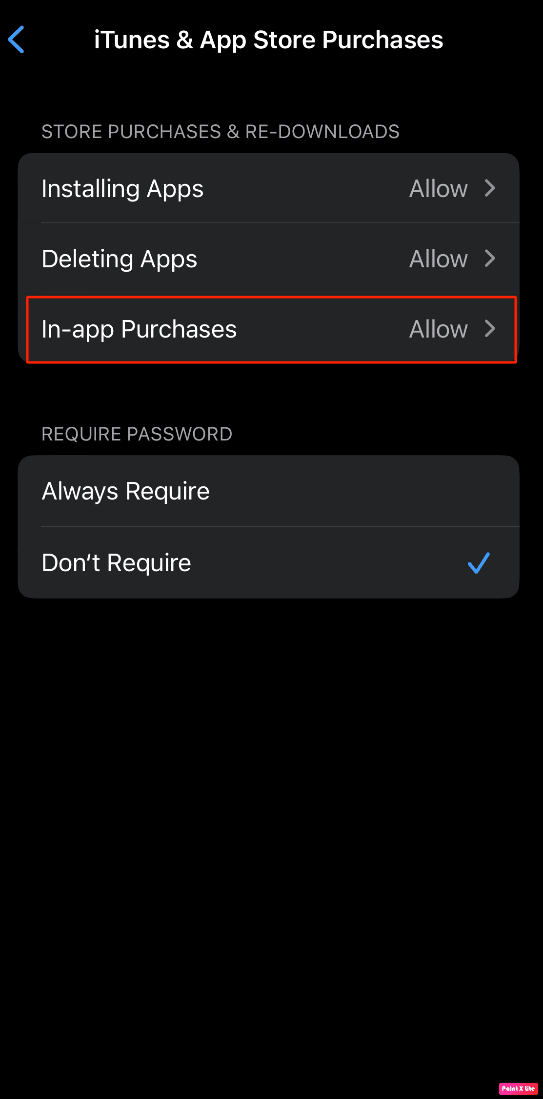
5. Nakonec zvolte možnost Povolit.
Tímto způsobem můžete vyřešit problém s nepovoleným nákupem iPhone v aplikaci.
Co je nákup v aplikaci iOS?
Věřím, že nyní máte jasno v tom, jak opravit iPhone v případě, že nákup aplikace není podporován, nyní pojďme diskutovat o nákupu v aplikaci iOS. Takže nákupy v aplikaci Tato funkce umožňuje vývojářům ponechat funkci jejich aplikací pro uživatele uzamčenou a uživatelé mohou vyzkoušet pouze bezplatné funkce, ze kterých se mohou rozhodnout, zda chtějí zakoupit prémiový obsah dané aplikace nebo ne. Jakýkoli druh digitální položky, kterou lze zakoupit prostřednictvím nákupů v aplikaci, se nazývá produkt.
Díky nákupům v aplikaci mohou lidé platit ve 45 měnách pomocí platebních metod spojených s jejich Apple ID. Podporované platební metody jsou kreditní karty, debetní karty, Apple Pay a další. Existují čtyři typy produktů nákupů v aplikaci.
-
Spotřební zboží: Patří sem produkty, jako jsou drahokamy nebo životy ve hře, vylepšení v seznamovacích aplikacích a další. Spotřebitelé je mohou nakupovat znovu a znovu, jakmile se vyčerpají.
-
Nespotřební zboží: Kupují se jednou a uživatelé nemusí platit znovu, protože jejich platnost nevyprší. Příklady nespotřebitelných předmětů jsou kosmetické předměty ve hře, dodatečné filtry ve fotografické aplikaci a další.
-
Automaticky obnovitelné předplatné: V tomto případě jsou uživatelům účtovány poplatky opakovaně, dokud se nerozhodnou zrušit. Mezi příklady patří přístup ke knihovnám obsahu, jako je video, články nebo hudba, cloudové úložiště, vzdělávání a další.
-
Neobnovující se předplatná: Nabízejí obsah nebo služby uživatelům na omezenou dobu. Například permanentka na herní obsah a další. Neobnovující se předplatné se automaticky neobnoví
Jak zakázat nákupy v aplikaci na iPhone
Chcete-li zakázat nebo vypnout nákupy v aplikaci na vašem iPhone, postupujte podle níže uvedených kroků.
1. Nejprve přejděte do aplikace Nastavení na vašem iPhone.
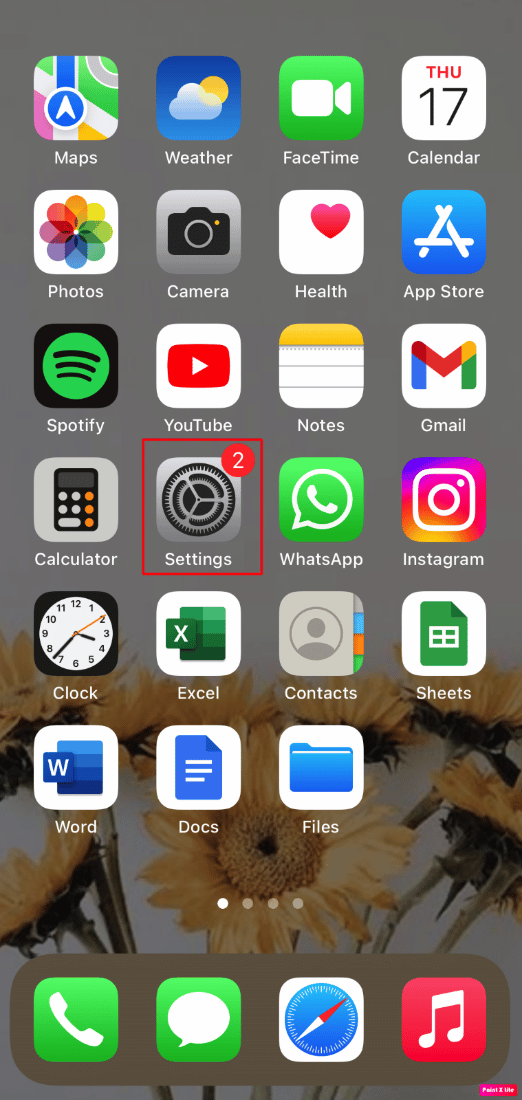
2. Poté zvolte Čas u obrazovky a poté klepněte na Omezení obsahu a soukromí.
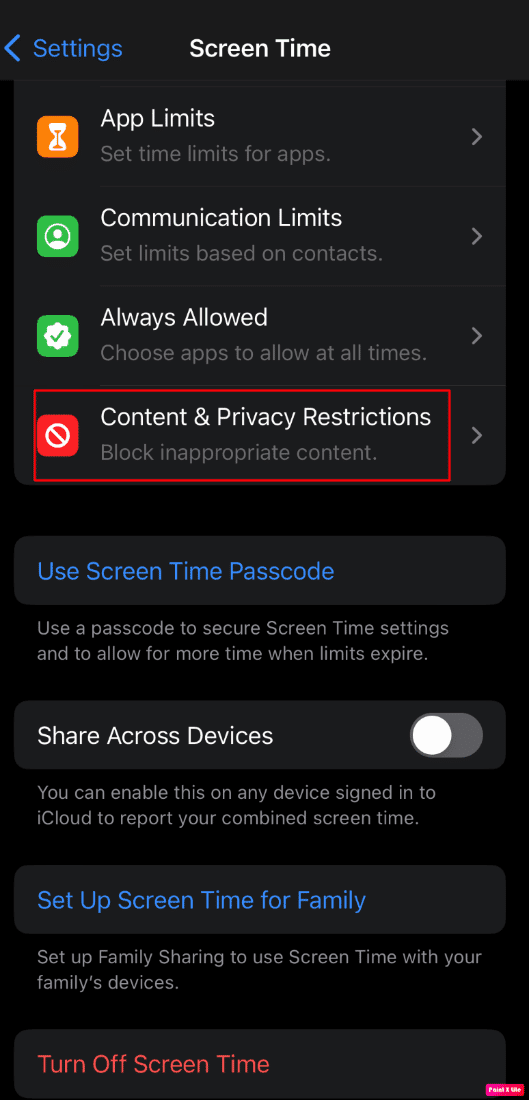
3. Následně klepněte na možnost Nákupy iTunes a App Store.
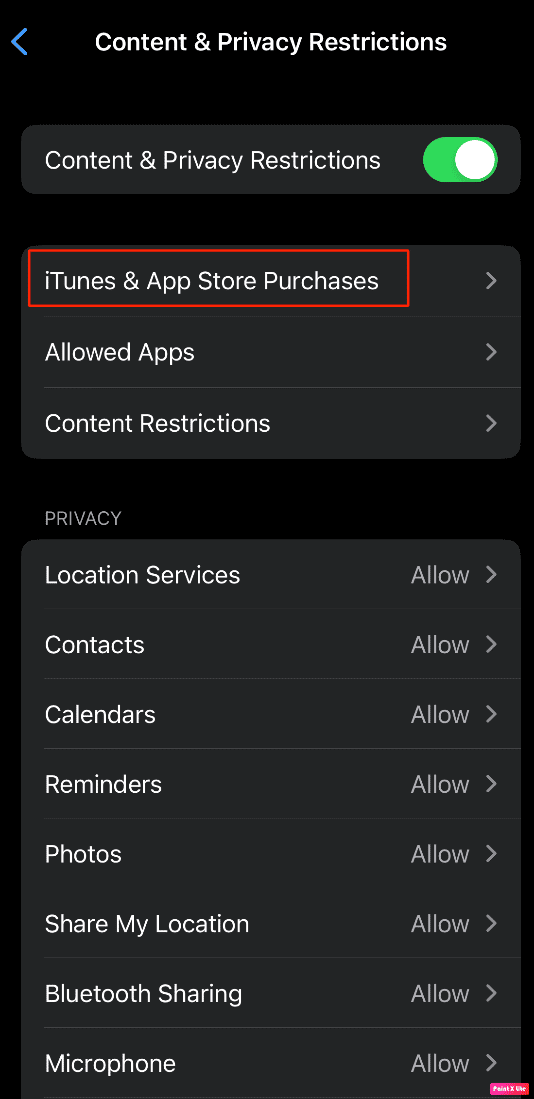
4. Poté vyberte možnost Nákupy v aplikaci.
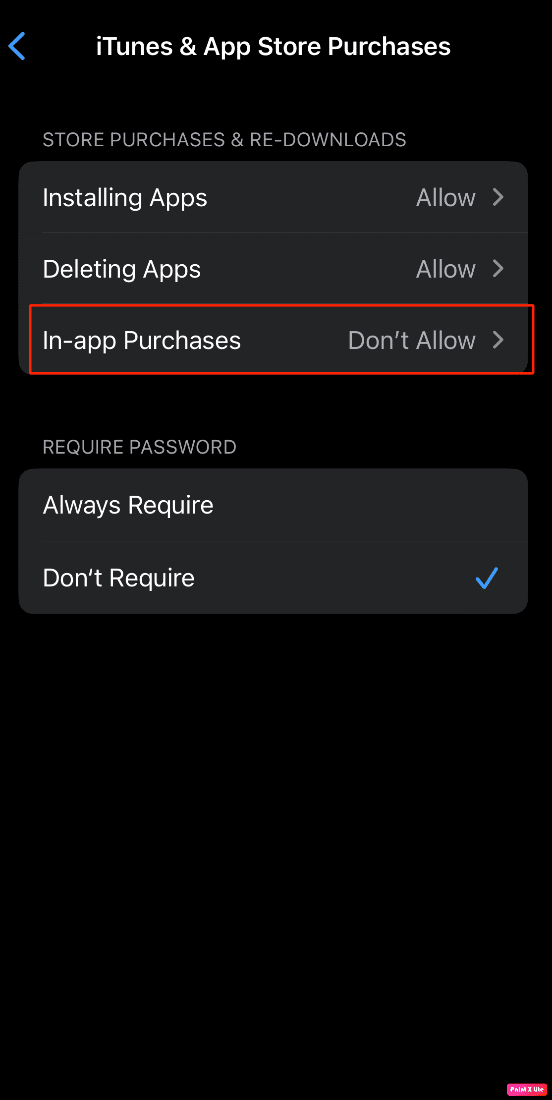
5. Nakonec vyberte možnost Nepovolit.
Jak povolím nákupy v App Store na iPhone
Chcete-li na svém iPhonu povolit nákupy v obchodě s aplikacemi, postupujte podle níže uvedených kroků.
1. Začněte tím, že přejděte do aplikace Nastavení na vašem iPhone.
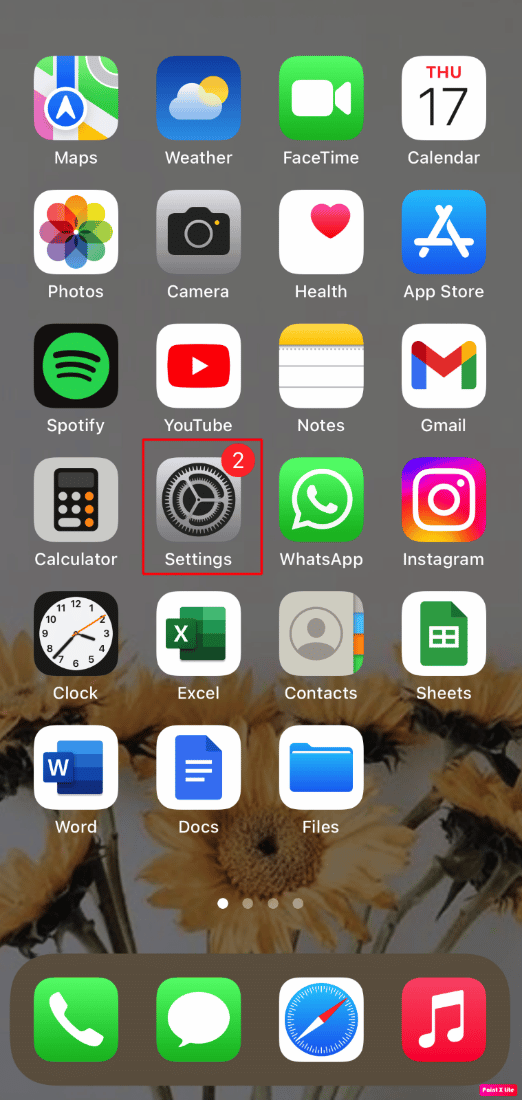
2. Dále vyberte možnost App Store.
3. Poté zvolte Stahování aplikací pod možností Automatické stahování a poté klepněte na Vždy povolit.
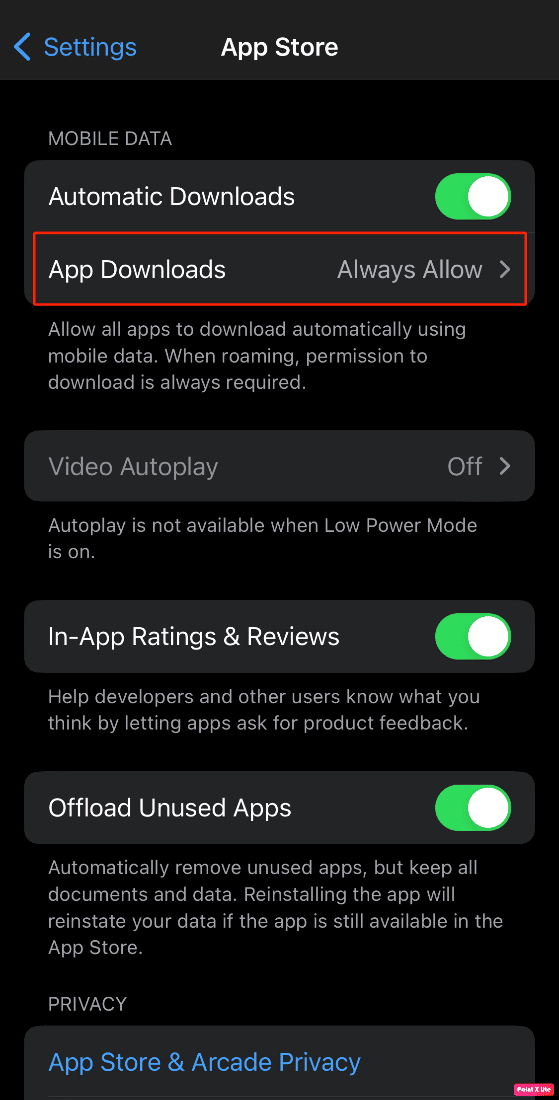
Často kladené otázky (FAQ)
Q1. Jak zapnu nákupy v aplikaci iOS 15?
Ans. Chcete-li zapnout nákupy v aplikaci na iOS 15, postupujte podle kroků, které jsme uvedli v rámci metody odstranění omezení na vašem zařízení.
Q2. Je nákup v aplikaci zdarma?
Ans. Nákupy v aplikaci umožňují vývojářům poskytovat aplikaci zdarma v App Store (pro iOS) a Google Play (pro Android). Poté mohou vývojáři v rámci aplikace inzerovat své uzamčené funkce, prémiové nabídky, placené upgrady a speciální položky.
Q3. Co znamená nákup v aplikaci?
Ans. Nákupy v aplikaci jsou prémiové nabídky, uzamčené funkce, další obsah, předplatné a další, než si uživatel může v aplikaci koupit.
***
Doufám, že se vám čtení našeho článku líbilo, protože jsme diskutovali o tom, že iPhone není podporován v nákupu aplikací a další. Nákupy v aplikaci nabízejí bezpečný a konzistentní zážitek, který umožňuje prvotřídní obchodní a platební systém, čímž uživatelům usnadňuje manipulaci s nákupy a předplatnými v průběhu času. Aktualizace můžete zkontrolovat na naší stránce. Pokud máte nějaké návrhy nebo dotazy, komentujte níže.